Top 5 Android Bluetooth Manager: Alles über Bluetooth auf Android-Geräten
Feb 25, 2025 • Filed to: Android-Probleme beheben • Proven solutions
Der Name Bluetooth entstammt der skandinavischen Technologie. Sie wurde nach dem dänischen König Harald Bluetooth benannt. In unserem täglichen Leben sind wir von verschiedenen Multimedia-Geräten wie Smartphones, PDAs, Laptops, iPods, Videospielsystemen und anderen tragbaren Geräten umgeben. Alle oder die meisten von ihnen sind mit Bluetooth-Technologie ausgestattet.
- Teil 1: Was genau ist Bluetooth?
- Teil 2: Top 5 Android-Bluetooth-Manager, um die Bluetooth-Verbindung zu beschleunigen
- Teil 3: Vorteile und Nachteile der Bluetooth-Technologie
- Teil 4: Wie koppelt und verbindet man ein Android-Handy über Bluetooth?
- Teil 5: Was Sie mit Bluetooth in Android-Geräten tun können
- Teil 6: Fünf häufige Probleme mit Android Bluetooth und ihre Lösungen
- Teil 7: Wie man Android Bluetooth-Manager-Apps verwaltet
Teil 1: Was genau ist Bluetooth?
Bluetooth ist eine drahtlose Technologie, die zur Datenübertragung zwischen verschiedenen tragbaren und nicht tragbaren elektronischen und Multimedia-Geräten verwendet wird. Mit Hilfe dieser Technologie können wir Dateien sicher und schnell senden und empfangen. Die Entfernung der Datenübertragung bei Bluetooth ist im Vergleich zu anderen Arten der drahtlosen Kommunikation gering und beträgt in der Regel bis zu 10 Meter oder 30 Fuß. Diese Technologie macht jedoch die Verwendung von Kabeln, Adaptern und anderen geführten Medien überflüssig und ermöglicht es den elektronischen Geräten, drahtlos miteinander zu kommunizieren.
![]()
Teil 2: Top 5 Android-Bluetooth-Manager, um die Bluetooth-Verbindung zu beschleunigen
1. Bluetooth Auto Connect
Dies ist einer der wenigen Android-Bluetooth-Manager, die tatsächlich richtig funktionieren. Er stellt automatisch eine Verbindung zu Ihrem Android-Gerät her, wenn Bluetooth eingeschaltet wird oder wenn der Bildschirm Ihres Android-Geräts aufleuchtet. Zu Beginn müssen Sie Ihr Android-Gerät zum ersten Mal manuell verbinden, danach wird Ihr Android-Gerät automatisch erkannt. Sie können mehrere Bluetooth-Geräte gleichzeitig verbinden, indem Sie den Geräten Priorität einräumen. Aber manchmal kann es Ihr Android-Gerät einfach nicht erkennen oder die automatische Bluetooth-Funktion funktioniert bei einigen Handys nicht.

2. Btoolkit Bluetooth Manager
Btoolkit Bluetooth Manager scannt automatisch die Android-Geräte und verbindet ein Android-Gerät mit einem Ihrer Kontakte, so dass Sie leicht darauf zugreifen können. Sie können die Liste der Android-Geräte sortieren und filtern und sogar Lieblingsbilder oder Musik mit Ihren Kontakten teilen. Es gibt jedoch einige Probleme mit der Android-Version 4.1+, da es nicht mit Geräten ohne PIN gekoppelt werden kann.

3. Auto Bluetooth
Dieser Android-Bluetooth-Manager verbindet sich automatisch mit dem ausgewählten Gerät, wenn ein Anruf eingeht und sobald der Anruf beendet ist. Er deaktiviert Bluetooth wieder, um Strom zu sparen. Diese App ist nützlich, wenn Sie mit dem Auto unterwegs sind, da Sie eingehende Anrufe annehmen können, ohne anzuhalten. Außerdem verbessert sie die Lebensdauer Ihrer Batterie enorm.

4. bluetooth manager ICS
Wenn Sie ein Musikliebhaber sind, ist dieser Bluetooth-Manager für Android genau das Richtige für Sie. Es ist ein einfaches Tool, um Ihre entfernten Android-Geräte zu verwalten und Musik über Ihr drahtloses Headset oder Ihre drahtlosen Lautsprecher abzuspielen. Verbinden Sie einfach das Android-Gerät über den Bluetooth-Manager ICS und aktivieren/deaktivieren Sie das Kontrollkästchen für die Audiofunktion. Es gibt jedoch zwei negative Punkte: Erstens, es streamt Audio nicht richtig und es gibt manchmal eine Verzögerung; zweitens, Sie müssen für diese App bezahlen.

5. Bluetooth on Call
Die App Bluetooth on Call schaltet Bluetooth automatisch ein, wenn Sie ein Telefongespräch führen. Und später, wenn Sie den Anruf beenden, schaltet sie in den Energiesparmodus. Wenn Sie versuchen, per Sprachwahl zu telefonieren, schaltet sie Bluetooth nicht ein. Außerdem wird Bluetooth nicht ausgeschaltet, wenn Ihr Gerät vollständig aufgeladen ist.

Teil 3: Vorteile und Nachteile der Bluetooth-Technologie
| Vorteile | Nachteile |
|---|---|
| 1. Es ist keine klare Sicht zwischen den synchronisierten Geräten erforderlich | 1. Die Übertragungsgeschwindigkeit (bis zu 1 Mbps) ist im Vergleich zu anderen drahtlosen Technologien langsam. (bis zu 4 Mbps) |
| 2. Erfordert keine Kabel und Drähte | 2. Weniger sicher als andere Drahtlostechnologien |
| 3. Benötigt wenig Strom | 3. Nicht mit allen Multimedia-Geräten kompatibel |
| 4. Einfach und sicher in der Anwendung | |
| 5. Keine Interferenzen | |
| 6. Robust |
Teil 4: Wie koppelt und verbindet man ein Android-Handy über Bluetooth?
Android hat sich endlich Apple, Microsoft und Blackberry in der Bluetooth Smart Ready Revolution angeschlossen. Das bedeutet, dass Android-Geräte wie Tablets und Smartphones jetzt Bluetooth Smart Ready Geräte sind, auf denen das neueste Betriebssystem läuft und die mit jedem Bluetooth-fähigen Produkt wie Tastaturen oder Kopfhörern kompatibel sind.
Schritt 1. - Gehen Sie zu Einstellungen, dann Drahtlos & Netzwerke, dann Bluetooth-Einstellungen.

Schritt 2. - Schalten Sie Ihr Bluetooth ein und stellen Sie sicher, dass Ihr Gerät für alle anderen Geräte sichtbar ist.

Schritt 3. - Suchen Sie das Gerät, mit dem Sie sich verbinden möchten.

Schritt 4. - Tippen Sie in der Liste der verfügbaren Geräte auf den Namen des Geräts, mit dem Sie eine Verbindung herstellen möchten, geben Sie den Passkey ein (oder stimmen Sie einfach überein) und klicken Sie auf Koppeln.

Schritt 5 - Sie sehen das gekoppelte Gerät in der Liste der gekoppelten Geräte.

Teil 5: Was Sie mit Bluetooth in Android-Geräten tun können
Mit der Hilfe von Bluetooth in unseren Android-Geräten können wir:
- Daten von anderen Bluetooth-fähigen Geräten senden und empfangen.
- Musik abspielen und Anrufe über unser drahtloses Bluetooth-fähiges Headset tätigen.
- Alle unsere Peripheriegeräte wie Computer, Drucker, Scanner usw. anschließen
- Daten zwischen verschiedenen Multimedia-Geräten wie Tablets, PCs usw. synchronisieren
Teil 6: Fünf häufige Probleme mit Android Bluetooth und ihre Lösungen
F1. Ich kann mein Android-Bluetooth-Gerät nicht mit anderen Geräten koppeln. Es schlägt jedes Mal fehl. Was sollte ich tun?
Lösung:
- Schalten Sie die Geräte aus und wieder ein. Manchmal kann ein Soft-Reset das Problem beheben. Das geht ganz einfach, indem Sie den Flugmodus aktivieren und wieder deaktivieren.
- Löschen Sie das Gerät aus der Telefonliste und versuchen Sie, es wiederzufinden. Tippen Sie dazu auf den Namen des Geräts und dann auf Kopplung aufheben.
- Laden Sie einen geeigneten Treiber für Ihren PC herunter, wenn das gleiche Problem zwischen Ihrem Telefon und Ihrem PC auftritt.
- Stellen Sie sicher, dass sich die beiden Geräte in unmittelbarer Nähe zueinander befinden.
F2. Ich kann keine Dateien von meinem Gerät auf ein anderes übertragen. Was sollte ich tun?
Lösung:
1) : Löschen Sie alle Daten und den Cache einer beliebigen Bluetooth-App.
Schritt 1. Gehen Sie zu den Einstellungen
Schritt 2. Wählen Sie die Option Apps.
Schritt 3. Wählen Sie die Registerkarte Alle
Schritt 4. Suchen Sie nun die App Bluetooth und tippen Sie darauf.
Schritt 5. Wählen Sie Daten löschen, Cache löschen bzw. Schließen erzwingen.
2) : Wählen Sie Daten löschen, Cache löschen bzw. Schließen erzwingen.
Zum Zurücksetzen können Sie die folgenden Schritte ausführen.
Schritt 1. Gehen Sie zu den Einstellungen.
Schritt 2. Wählen Sie die Option Sichern und zurücksetzen.
Schritt 3. Tippen Sie nun unten auf Werksdaten zurücksetzen.
Schritt 4. Nach ein paar Minuten wird Ihr Telefon neu gestartet und zurückgesetzt.
F3. Ich kann mein Handy nicht über Bluetooth mit dem Auto verbinden. Was sollte ich tun?
Lösung:
- Entfernen Sie alle Bluetooth-Profile sowohl vom Telefon als auch vom Fahrzeug.
- Schalten Sie die Geräte aus und wieder ein. Manchmal kann ein Soft-Reset das Problem beheben. Das geht ganz einfach, indem Sie den Flugmodus aktivieren und wieder deaktivieren.
- Vergewissern Sie sich, dass Ihr Telefon für alle Geräte sichtbar ist, damit es von Ihrem Fahrzeug erkannt wird.
F4. Ich habe versucht, mein Bluetooth-Headset oder externe Lautsprecher an mein Handy anzuschließen, aber ich kann keinen Ton hören. Was sollte ich tun?
Lösung:
- Starten Sie Ihr Mobiltelefon neu, wenn ein Headset oder externe Lautsprecher angeschlossen sind.
- Setzen Sie Ihr Mobiltelefon zurück: Befolgen Sie die oben genannten Schritte zum Zurücksetzen Ihres Handys.
- Entfernen Sie die SD-Karte und setzen Sie sie wieder ein. Dies hilft manchmal, weil Ihre SD-Karte möglicherweise Störungen verursacht.
- Wenn Sie eine Sandisk-SD-Karte haben, ersetzen Sie sie durch eine andere Marke: SD-Karten der Marke SanDisk haben einige Probleme mit Samsung Galaxy-Handys. Wenn Sie also eine Sandisk-Speicherkarte verwenden, ersetzen Sie sie durch eine Speicherkarte einer anderen Marke, und das Problem sollte behoben sein.
F5. Mein Bluetooth funktioniert nach dem Upgrade meines Android-Handys nicht mehr. Was sollte ich tun?
Lösung:
- Versuchen Sie, das Gerät, mit dem Sie eine Verbindung herstellen möchten, zu entkoppeln und zu reparieren.
- Verwenden Sie ein OTA-Update (Over the Air) und setzen Sie Ihr Telefon später zurück. Fehler wie dieser werden in der Regel mit dieser Methode behoben.
Teil 7: Wie man Android Bluetooth-Manager-Apps verwaltet
Vielleicht haben Sie festgestellt, dass diese Bluetooth-Assistenz-Apps jeweils ihre eigenen Vorteile haben. Es ist eine gute Idee, mehrere solcher Apps herunterzuladen, falls Sie eine bestimmte benötigen.
Aber es ist langweilig, sie nacheinander herunterzuladen und zu installieren. Außerdem kann man leicht vergessen, welche App man installiert hat. Und vielleicht fragen Sie sich auch, wie man sie wieder deinstallieren kann, wenn man sie nicht mehr braucht.
Diese Fragen stellen sich wirklich nur für diejenigen, die keinen Dr.Fone - Telefon-Verwaltung haben.

Dr.Fone - Telefon-Verwaltung (Android)
Die zentrale Lösung zur Verwaltung aller Apps auf Ihrem Android oder iPhone
- Installieren oder deinstallieren Sie viele Anwendungen auf einmal vom PC.
- Zeigen Sie die App-Liste auf dem PC schnell nach ihrem Typ an.
- Verwalten, exportieren/importieren Sie Ihre Musik, Fotos, Videos, Kontakte, SMS, Apps usw.
- Übertragen Sie iTunes auf Android (und umgekehrt).
- Verwalten Sie Ihr Android-Gerät auf dem Computer.
- Vollständig kompatibel mit Android 8.0.
Auf dem folgenden Bildschirm sehen Sie, wie dieses Tool alle Anwendungen auf einmal installiert.
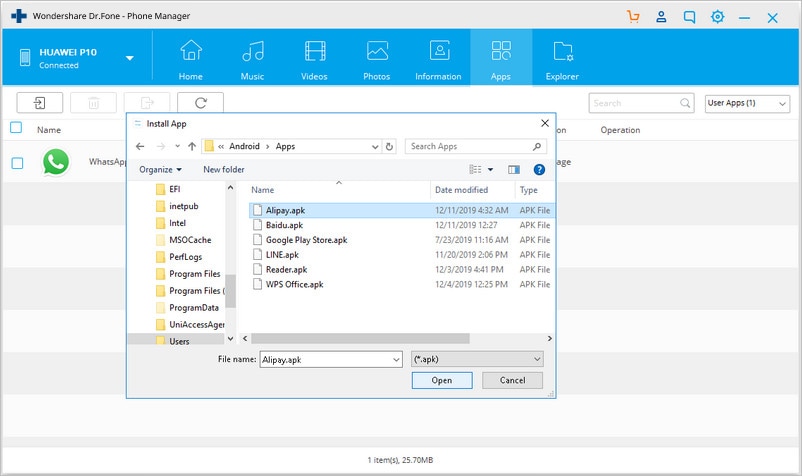
Warum es nicht herunterladen und ausprobieren? Wenn Ihnen dieser Leitfaden hilft, vergessen Sie nicht, ihn mit Ihren Freunden zu teilen.
page_id:
25774

















Julia Becker
staff Editor